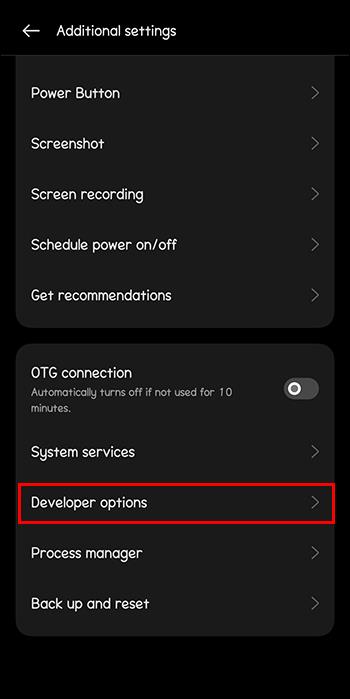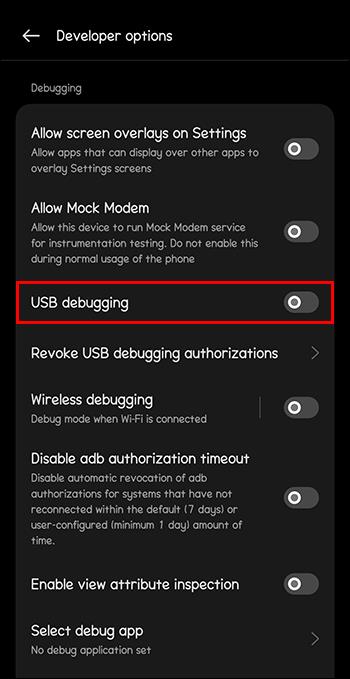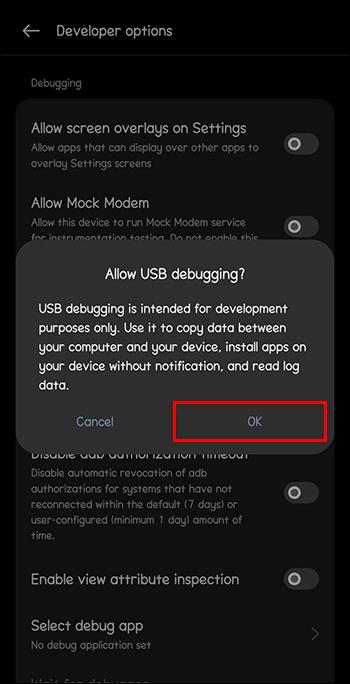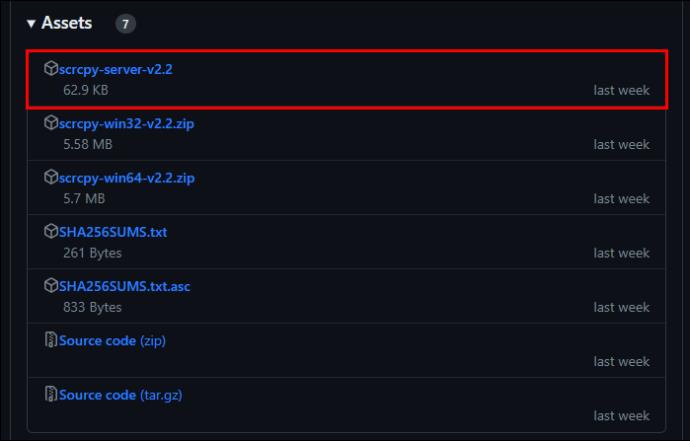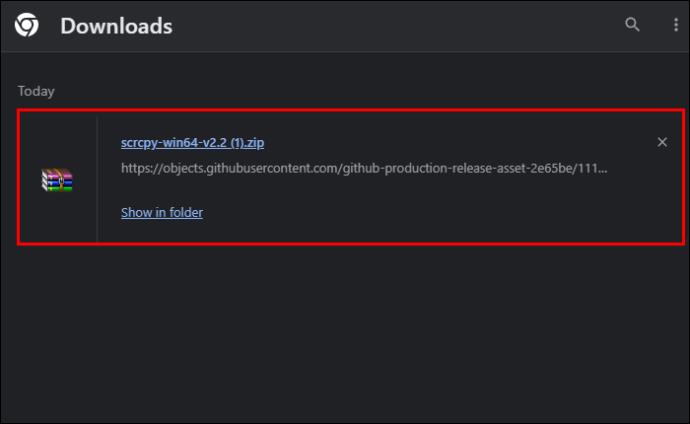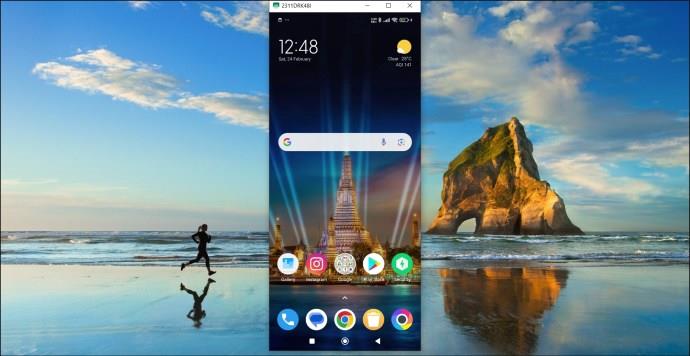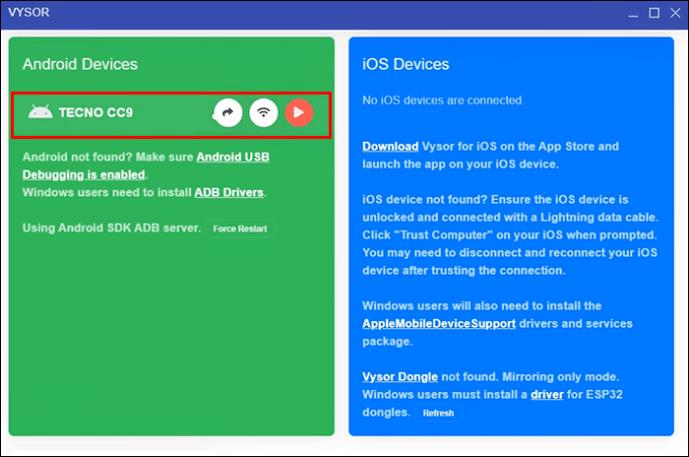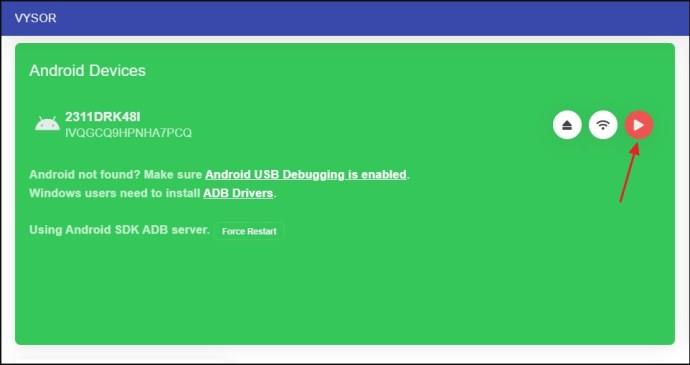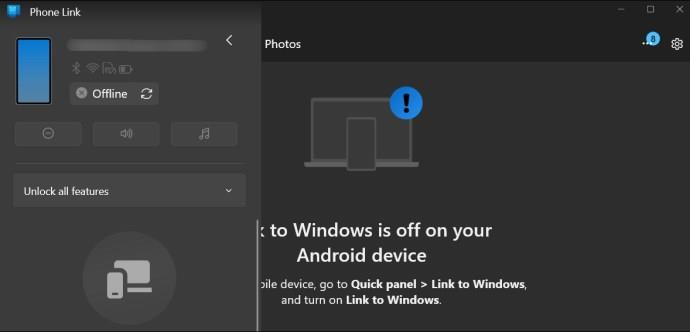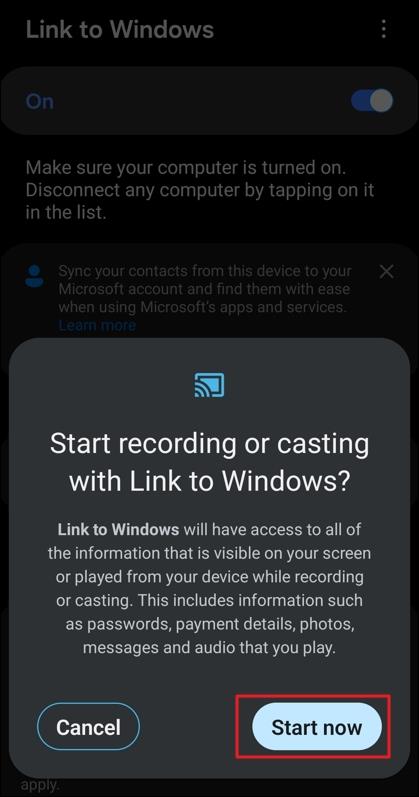Є незліченна кількість речей, які ви можете робити на своєму телефоні Android. Однак його екран може бути замалим під час перегляду відео з друзями. У цьому випадку ви можете відобразити екран свого Android на ПК за допомогою кабелю USB. Хоча це може здатися складним, все просто, якщо у вас є потрібні інструменти та знання.

У цьому посібнику пояснюється, як відобразити екран телефону Android на комп’ютері за допомогою кабелю USB, щоб пришвидшити робочий процес.
Віддзеркалення екрана може бути корисним під час презентації проектів, перегляду відео з друзями або роботи над дизайном продукту чи кодом програмного забезпечення. Це дозволяє вам показувати щось іншим на великому екрані або не брати телефон поодинці під час роботи. Віддзеркалення екрана телефону також може зменшити напругу очей під час роботи над проектом або гри протягом кількох годин.
Як увімкнути налагодження USB на Android
Для початку вам знадобиться USB-кабель і спеціальні програмні засоби. Віддзеркалення екрану телефону через USB-кабель швидше, ніж будь-яке бездротове з’єднання. Він також працює на більшості настільних комп’ютерів і залишається стабільним. Перш ніж почати віддзеркалювання, вам слід увімкнути режим налагодження USB на телефоні Android.
- Відкрийте програму «Налаштування» та натисніть «Про пристрій» .
- Сім разів натисніть номер збірки , щоб увімкнути параметри розробника .
- Поверніться до Налаштувань, виберіть Додаткові налаштування , а потім Параметри розробника .
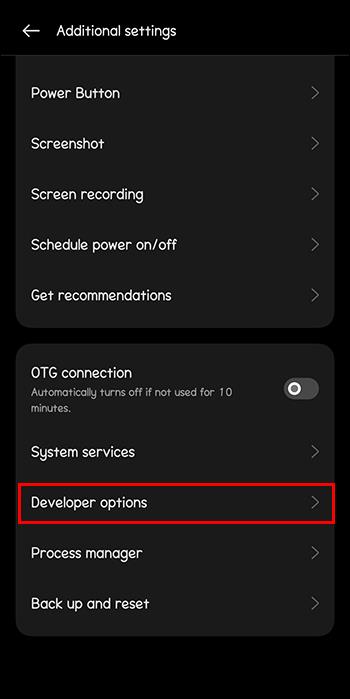
- Перемістіться вниз і ввімкніть перемикач налагодження USB .
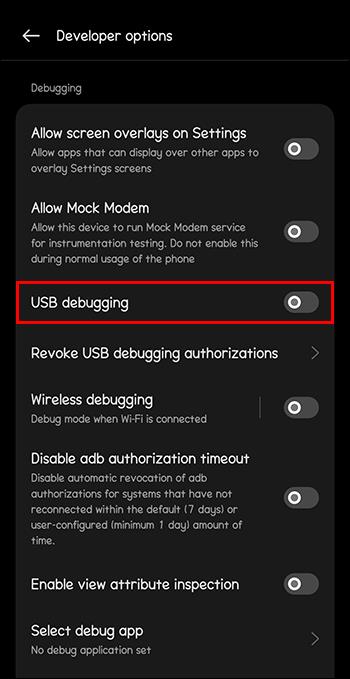
- Виберіть OK , щоб підтвердити свою дію.
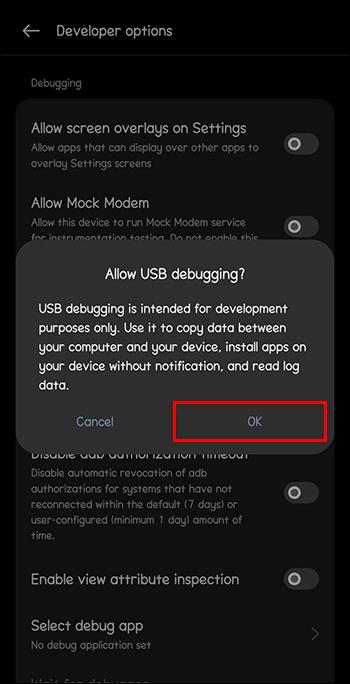
Залежно від того, яким телефоном Android у вас є, кроки для ввімкнення налагодження USB можуть дещо відрізнятися.
Як віддзеркалити екран телефону Android на ПК через USB-кабель
Тепер, коли ви активували налагодження USB, ви можете поділитися своїм екраном Android на ПК. Однак для запуску та завершення цього завдання вам потрібен спеціальний програмний інструмент. Щоб спростити вашу роботу, спробуйте кілька підібраних варіантів.
Scrcpy
Scrcpy — це інструмент віддзеркалення екрана телефону, який можна знайти в Інтернеті. Окрім підтримки всіх настільних комп’ютерів, Scrcpy може використовувати кабель USB або Wi-Fi. Інструмент дзеркального відображення також дозволяє записувати екран і використовувати підключений телефон як веб-камеру.
Ось як віддзеркалити екран телефону Android на ПК за допомогою Scrcpy:
- Завантажте Scrcpy з GitHub . Підключіть телефон Android до ПК за допомогою USB-кабелю.
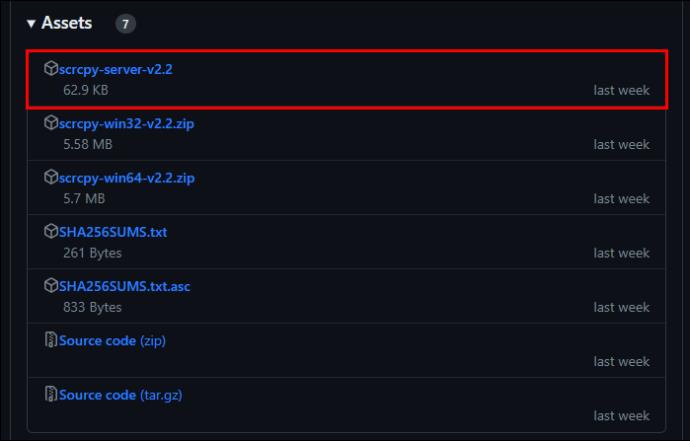
- Розпакуйте програму Scrcpy до папки на вашому ПК та запустіть її звідти.
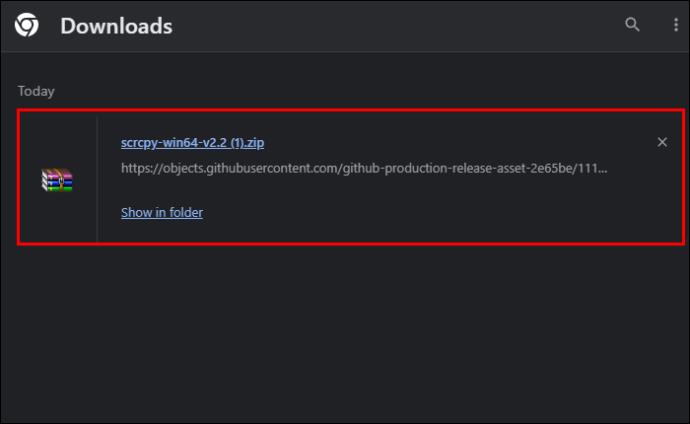
- Коли Scrcpy відкриється, він виявить ваш телефон. Потім на комп’ютері з’явиться екран телефону Android.
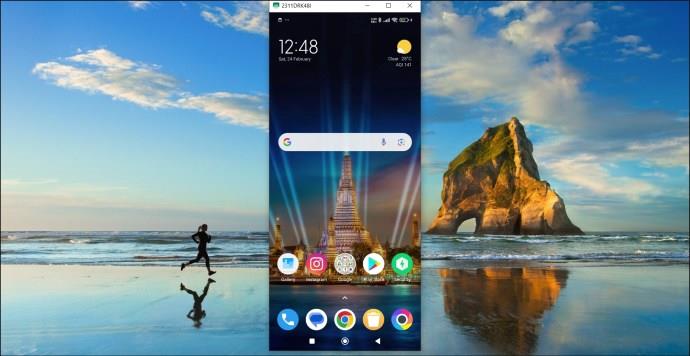
Зверніть увагу, що Scrcpy не пересилатиме ваші аудіофайли, якщо ви не використовуєте Android 10 або новішої версії.
Ціна: безкоштовно; Підтримувана платформа: Android і Windows
Висор
Спробуйте переглянути екран свого Android на комп’ютері через кабель USB за допомогою Vysor . Після успішного підключення обох екранів ви зможете переглядати телефон на екрані комп’ютера. Усе, що вам потрібно, це миша та клавіатура. Незалежно від того, чи хочете ви написати програмний код, створити логотип, переглянути відео чи пограти в ігри, Vysor допоможе вам.
- Завантажте та встановіть Vysor на свій комп’ютер Mac або Windows і телефон Android із магазину Google Play .
- Встановіть з'єднання між комп'ютером і телефоном за допомогою кабелю USB.
- Зачекайте, поки ваш пристрій Android з’явиться в списку на вашому комп’ютері.
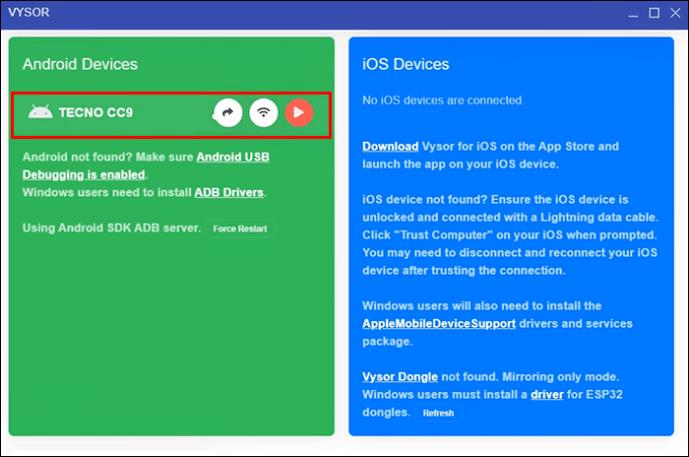
- Натисніть піктограму перегляду пристрою , щоб побачити екран телефону на ПК.
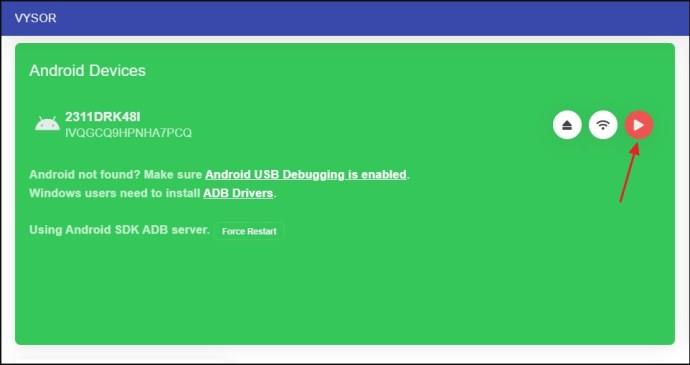
- Потім ви зможете використовувати свій телефон Android зі свого ПК.
Ціна: безкоштовно; Підтримувана платформа: Mac, Windows, Linux, браузери, Android та iOS
Окрім дзеркального відображення, ви можете бездротовим способом передавати файли зі свого ПК Android на Android і навпаки.
Посилання на телефон
Якщо у вас телефон Samsung, ви можете використовувати Phone Link, рідну програму Microsoft, щоб відобразити екран на вашому ПК з Windows. Щоб використовувати його, спочатку встановіть Phone Link на свій ПК з Windows і телефон Samsung і синхронізуйте їх. Потім виконайте наведені нижче дії.
- Відкрийте Phone Link на комп’ютері з Windows і клацніть зображення телефону на лівій бічній панелі.
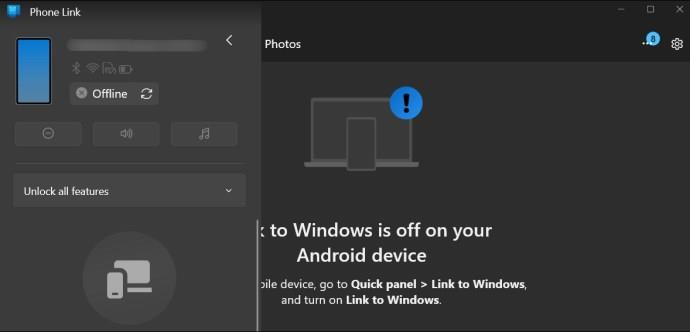
- Виберіть опцію « Почати зараз» у підказці, що з’явиться, щоб надати дозвіл відобразити екран телефону на комп’ютері.
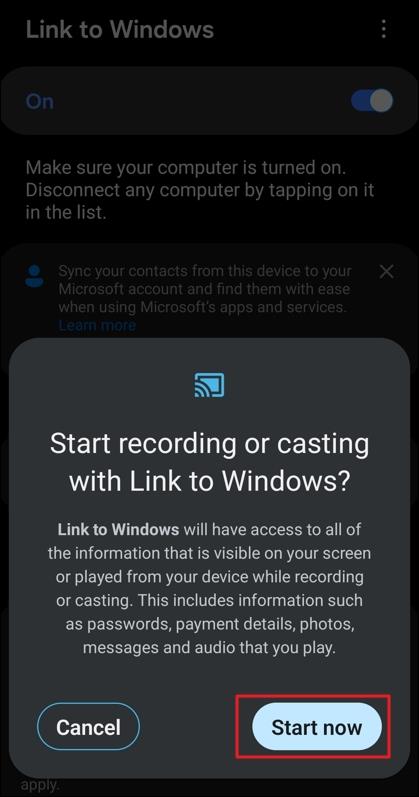
І це приблизно все. Екран телефону Samsung відобразиться на комп’ютері з Windows.
Ціна: безкоштовно; Підтримувана платформа: телефони Samsung і Windows
Відобразіть екран свого Android на ПК
Щоб переглядати програми телефону на великому екрані, переконайтеся, що у вас є ПК, USB-кабель і спеціальне програмне забезпечення або програма. Вибравши найкраще програмне забезпечення для дзеркального відображення, дотримуйтеся простих інструкцій, щоб віддзеркалити екран телефону на ПК. Більшість програм для дублювання екрану телефону можуть працювати на будь-якій операційній системі настільного комп’ютера та пропонують бездротове з’єднання як бонус.
Після того, як ви віддзеркалили свій телефон Android на комп’ютер, вам може бути цікаво дізнатися, як віддзеркалити ваш Mac на Smart TV або телефон Android на Roku .
поширені запитання
Чи можна віддзеркалити телефон за допомогою кабелю USB?
Так, ви можете віддзеркалити свій телефон за допомогою кабелю USB. , вам знадобиться програма для дублювання екрана, як-от Scrcpy, Aiseesoft Phone Mirror або ApowerMirror.
Що таке віддзеркалення USB?
USB-дзеркалювання — це процес відображення вмісту екрана мобільного пристрою на більшому дисплеї, наприклад комп’ютері чи телевізорі, за допомогою USB-кабелю. Це альтернатива бездротовому віддзеркаленню екрана, яке зазвичай покладається на Wi-Fi.
Чому мій мобільний не підключається до ПК через USB?
Ваш телефон може не підключитися до комп’ютера через USB-кабель головним чином тому, що USB-кабель може бути пошкоджено. Крім того, проблема також може виникати через відсутність дозволів, пошкоджений або застарілий USB-драйвер і несправний USB-порт на комп’ютері чи телефоні.